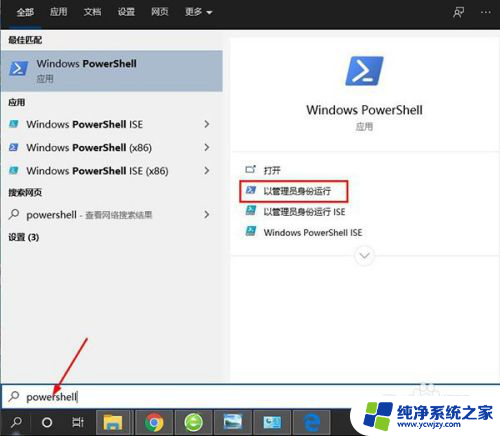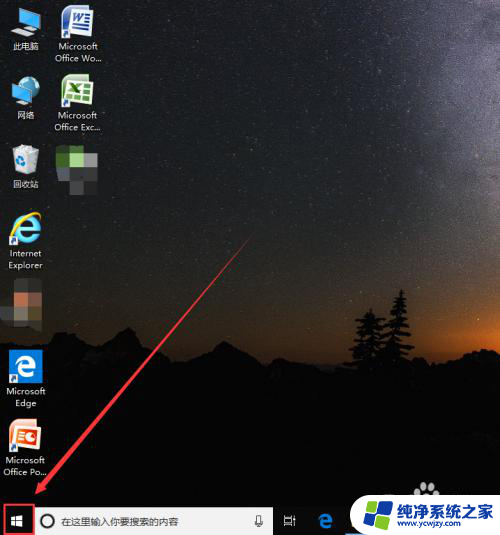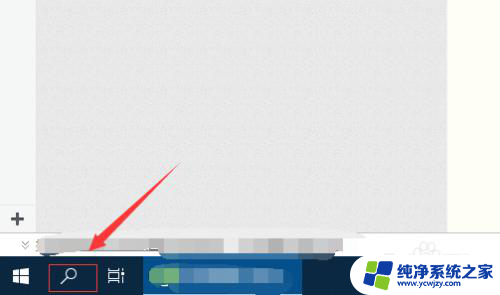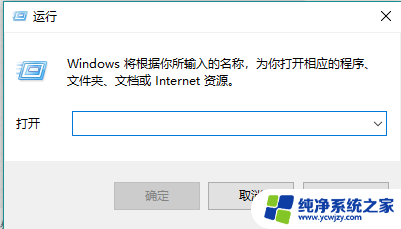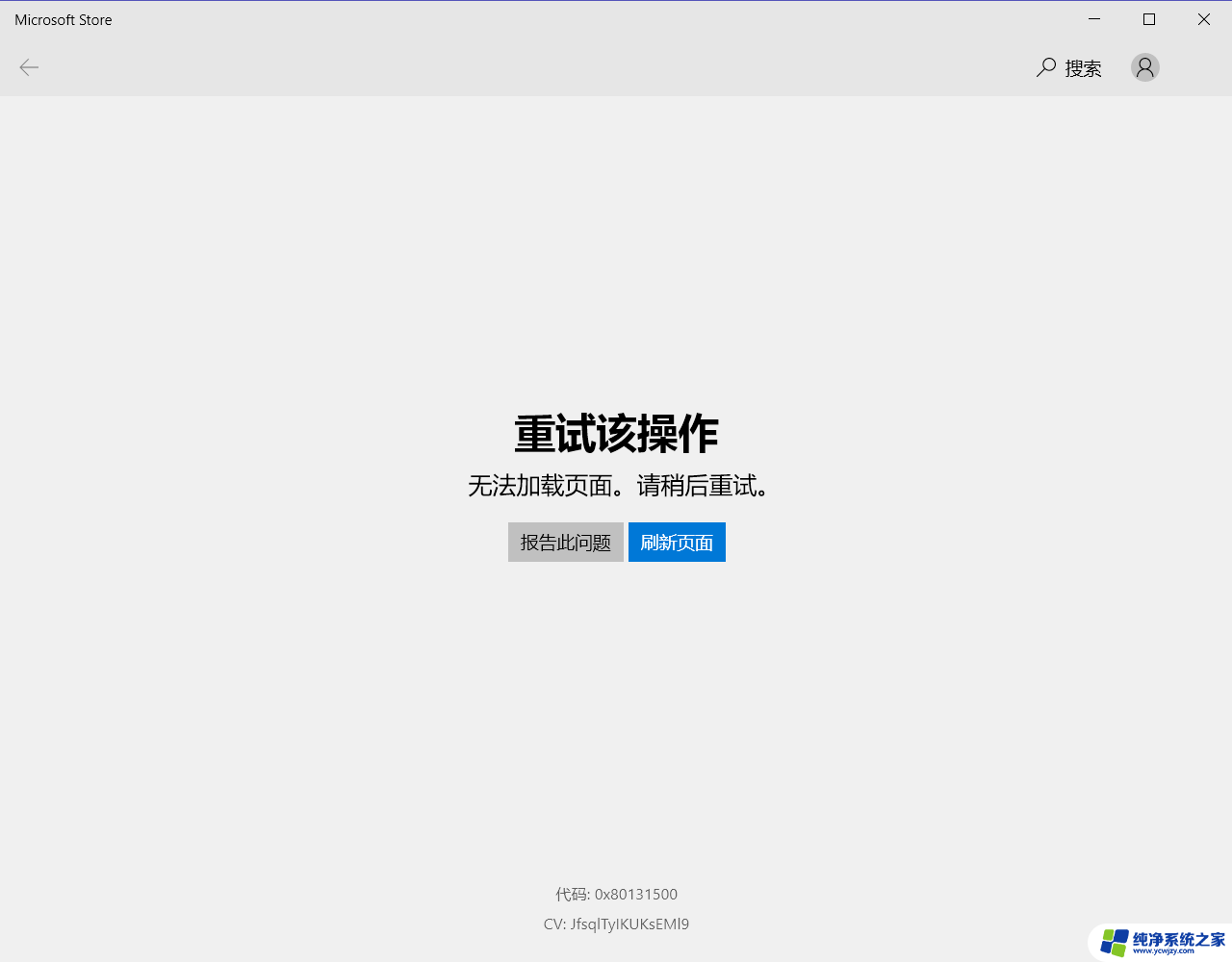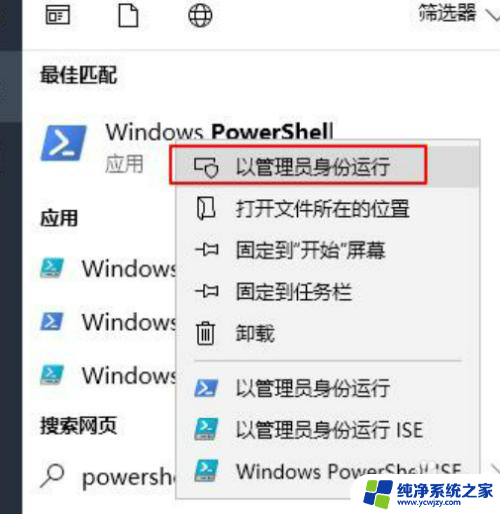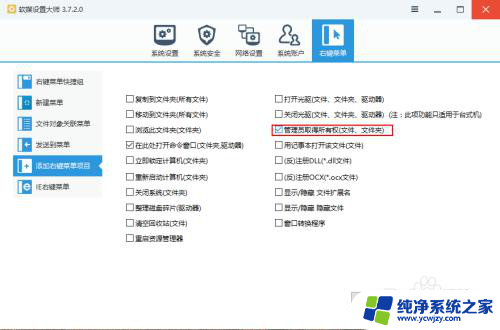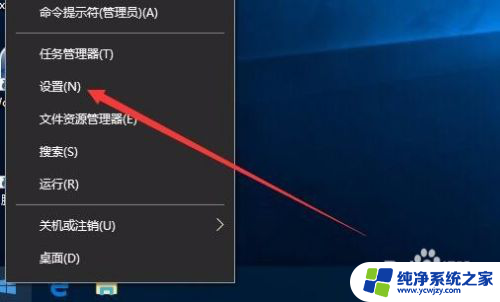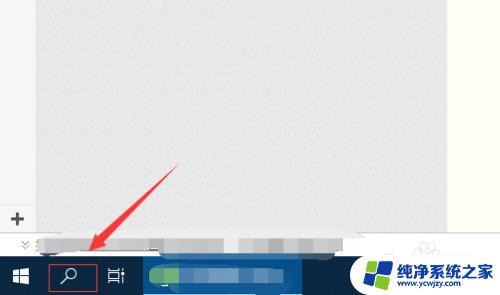windows应用商店我们这边出了错
最近有用户反映在Windows应用商店中出现了一些问题,特别是在Win10系统中,他们遇到了各种报错提示,让他们无法正常下载和更新应用程序。面对这种情况,我们需要及时解决这些问题,确保用户能够顺利使用应用商店。接下来我们将介绍一些解决方法,帮助用户解决Win10应用商店报错的困扰。
应用商店提示我们这边出了错解决方法
第一种方案
使用快捷键【win】+【R】后,输入指令【wsreset】。回车执行一下。看看应用商店是否可以正常打开并下载更新。
第二种方案
清理应用商店缓存
1、【Windows】+【R】键输入“services.msc”,进入【服务】窗口,关闭Windows Update服务。
2、找到Softwaredistribution文件夹,C:\windows\SoftwareDistribution 。
3、将该文件夹重新命名。
4、重新将Windows Update服务开启,系统会重新生成SoftwareDistribution文件夹。
第三种方案
在Windows PowerShell(管理员)下执行命令:
$manifest = (Get-AppxPackage Microsoft.WindowsStore).InstallLocation + ‘\AppxManifest.xml’ ; Add-AppxPackage -DisableDevelopmentMode -Register $manifest
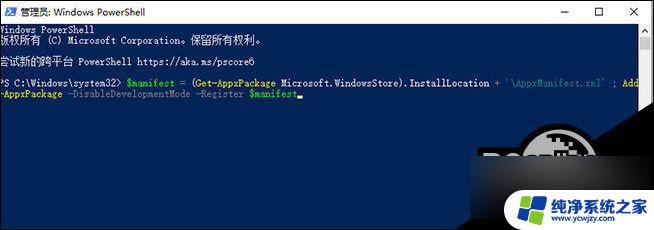
以上就是windows应用商店我们这边出了错的全部内容,还有不清楚的用户就可以参考一下小编的步骤进行操作,希望能够对大家有所帮助。